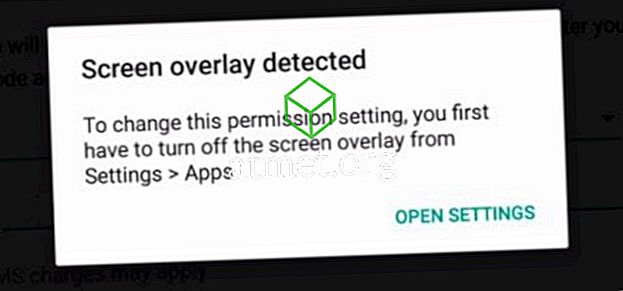Lako je kontrolirati koje aplikacije mogu koristiti web-kameru u sustavu Windows 10. Također je lako dati ili odbiti pristup određenim aplikacijama, tako da ste u potpunoj kontroli.
Neophodno je znati kako omogućiti ili onemogućiti pristup web-kameri jer ćete znati kako uskratiti dopuštenje za loše aplikacije. Kada otkrijete koje aplikacije imaju pristup web-kameri, možete odlučiti je li to potrebna dozvola.
Da biste vidjeli koje aplikacije koriste web-kameru računala, morat ćete instalirati program koji je Microsoft nazvao Process Explorer. Kada se program završi, program se neće automatski pokrenuti.
Trebate izdvojiti datoteke iz Zip datoteke i otići u poddirektorij ProcessExplorer. Tu će biti dvije arhitekture sustava, kao što su 32-bitni i 64-bitni, odabrati onu pravu za vaše računalo.
Kada se program pokrene, pritisnite CTRL + F i otvorit će se okvir za pretraživanje. Ovdje unesite naziv web-kamere. Da biste saznali što je to, desnom tipkom miša kliknite izbornik Start sustava Windows i kliknite opciju Upravitelj uređaja.

Ako koristite web-kameru koja nije integrirana u vaše računalo, potražite opciju Uređaji za uređivanje slika. Ako koristite integriranu kameru računala, kliknite padajući izbornik za kamere.

Desnom tipkom miša kliknite opciju web-kamere i odaberite Svojstva. Kada se pojavi prozor svojstava web-kamere, kliknite na karticu Detalji, u izborniku pod Svojstvo i odaberite Ime objekta fizičkog uređaja.

Desnom tipkom miša kliknite informacije u okviru Value i kopirajte ih. Pobrinite se da ne kopirate ništa drugo jer ćete ga uskoro morati zalijepiti.

Pokrenite program koji ste ranije instalirali i pritisnite Ctrl + F. Pojavit će se okvir Process Explorer. Zalijepite ime web-kamere koju ste ranije kopirali i kliknite na pretraživanje. Sve aplikacije koje imaju pristup web-kameri računala trebale bi se prikazati u donjem okviru.

Imajte na umu da ćete vidjeti samo aplikacije koje koriste web-kameru prilikom pretraživanja. Ako vidite aplikaciju koja ne bi trebala koristiti web-kameru, kliknite je desnom tipkom miša i odaberite opciju Ukloni proces.
Najbolje što možete učiniti ako ne vjerujete aplikaciji jest da je se riješite. Da biste deinstalirali aplikacije i značajke aplikacije u opciji pretraživanja, kliknite opciju kada se ona pojavi. Pomaknite se prema dolje i potražite aplikaciju koju želite deinstalirati. Kada pronađete program, kliknite na njega da biste otkrili gumb za deinstalaciju.
Zaključak
S vremenom instalirate toliko aplikacija da ćete izgubiti trag o tome koliko ih ima pristup web-kameri. Zahvaljujući ovom besplatnom programu, konačno imate kontrolu nad aplikacijama koje i dalje mogu pristupiti web-kameri računala. Jeste li vidjeli aplikaciju za koju niste znali da ima pristup vašoj web-kameri?